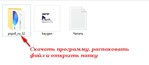Как оптимизировать систему своего компьютера – вопрос, к которому рано или поздно приходит каждый пользователь машины. Со временем компьютер засоряется всяким мусором (временными, ненужными файлами и данными ), замедляющим работу операционной системы и приводящим к сбоям.
В статье мы рассмотрим программу PrivaZer, которая просканирует и проанализирует систему, определит ненужный хлам и удалит его.
Утилита позволяет удалить остатки ранее удаленного ПО, неиспользованные ярлыки, следы интернет-активности, кеш эскизов, очистить реестр и многое другое. Она где то схожа с такими программами как CCleaner или Auslogics Duplicate File Finder, но PrivaZer производит более полную, глубокую очистку компьютера.
У нее русский интерфейс и работает с такими операционными системами как Windows 7, 8, Vista, XP. После очистки диска компьютера, система будет работать без задержки и освободится дополнительное место.
Чтобы скачать бесплатно программу PrivaZer на русском языке заходим на официальный сайт разработчика по этой ссылке.
Установка программы
После скачивания программы, в открывшемся вот таком окне выбираем нужный пункт и жмем «Установить ».
Потом откроются еще пару окон установки, я их пропущу (там и так все понятно).
После завершения установки, всплывет окно «Установка успешно завершена ».
Здесь среди показанных пунктов можно выбрать необходимые (у ненужных – уберите галочку). Я оставил все как есть. Затем жмем «Закрыть» и на этом установка заканчивается.